Jak pominąć i zwrócić wiele pasujących wartości jednocześnie w arkuszu Google?
Normalna funkcja Vlookup w arkuszu Google może pomóc w znalezieniu i zwróceniu pierwszej pasującej wartości na podstawie podanych danych. Ale czasami może być konieczne pominięcie i zwrócenie wszystkich pasujących wartości, jak pokazano na poniższym zrzucie ekranu. Czy masz jakieś dobre i łatwe sposoby rozwiązania tego zadania w arkuszu Google?

Wyszukaj i zwróć wszystkie pasujące wartości poziomo w arkuszu Google
Wyszukaj i zwróć wszystkie pasujące wartości pionowo w arkuszu Google
Wyszukaj i zwróć wszystkie pasujące wartości poziomo w arkuszu Google
Poniższa formuła może pomóc w znalezieniu i zwróceniu wszystkich pasujących wartości z innej kolumny, wykonaj następujące czynności:
1. Wprowadź tę formułę: = TRANSPONUJ (FILTR ($ B $ 2: $ B $ 16, $ A $ 2: $ A $ 16 = D2)) do pustej komórki, w której chcesz wyprowadzić wynik, a następnie naciśnij Wchodzę klucz, wszystkie wartości oparte na podanych danych zostały zwrócone w poziomie, patrz zrzut ekranu:
Note: We wzorze: B2: B16 to zakres, z którego chcesz zwrócić pasujące wartości, A2: A16 to dane kolumny zawierające wartość wyszukiwania, D2 to wartość, którą chcesz przeszukać.

2. Następnie wybierz formułę komórki i przeciągnij uchwyt wypełniania w dół do komórek, dla których chcesz zwrócić ich pasujące wartości, wszystkie pasujące wartości zostały wyodrębnione, jak pokazano na zrzucie ekranu :

Wyszukaj i zwróć wszystkie pasujące wartości pionowo w arkuszu Google
Jeśli chcesz przeoczyć i zwrócić pasujące wartości i wyświetlić je pionowo, pomocna może być poniższa formuła.
1. Wprowadź tę formułę: = FILTR ($ B $ 2: $ B $ 16, $ A $ 2: $ A $ 16 = E1) do pustej komórki i naciśnij Wchodzę klucz, wszystkie odpowiednie wartości zostały wyodrębnione w pionie naraz, patrz zrzut ekranu:
Note: We wzorze: B2: B16 to dane kolumny, z których chcesz zwrócić pasujące wartości, A2: A16 to kolumna zawierająca wartość wyszukiwania, E1 to wartość, którą chcesz przeszukać.
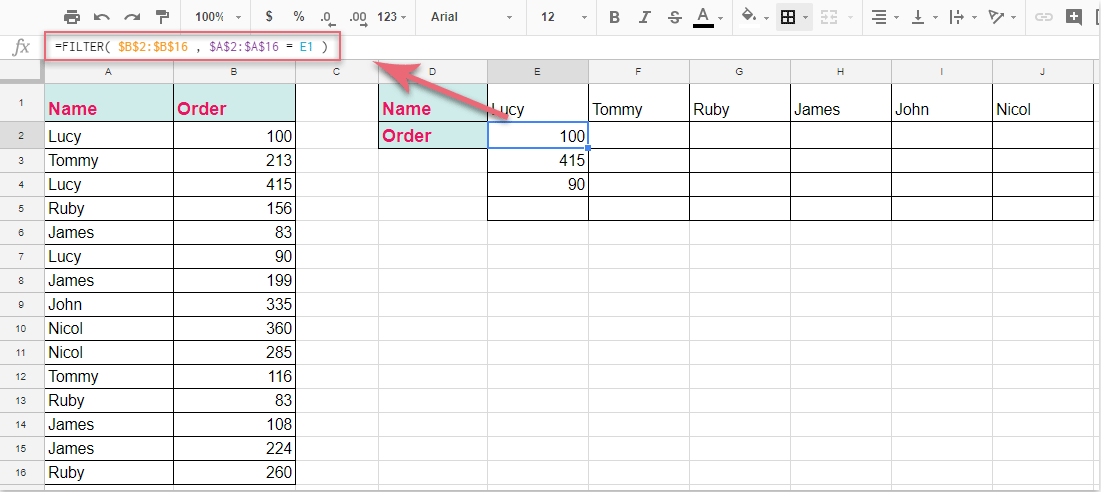
2. Następnie wybierz komórkę formuły i przeciągnij uchwyt wypełniania w prawo, aby zastosować tę formułę, a otrzymasz wyniki zgodnie z potrzebami, patrz zrzut ekranu:

Najlepsze narzędzia biurowe
Zwiększ swoje umiejętności Excela dzięki Kutools for Excel i doświadcz wydajności jak nigdy dotąd. Kutools dla programu Excel oferuje ponad 300 zaawansowanych funkcji zwiększających produktywność i oszczędzających czas. Kliknij tutaj, aby uzyskać funkcję, której najbardziej potrzebujesz...

Karta Office wprowadza interfejs z zakładkami do pakietu Office i znacznie ułatwia pracę
- Włącz edycję i czytanie na kartach w programach Word, Excel, PowerPoint, Publisher, Access, Visio i Project.
- Otwieraj i twórz wiele dokumentów w nowych kartach tego samego okna, a nie w nowych oknach.
- Zwiększa produktywność o 50% i redukuje setki kliknięć myszką każdego dnia!

